
AutoCad सक्रिय प्रयोगकर्ताहरूले नियमित रूपमा उनीहरूको चित्रहरू र अन्य समान परियोजनाहरूको लागि पाठ थप्न आवश्यकताको आवश्यकता पर्दछ। यद्यपि पूर्वनिर्धारित फन्टहरू जहिले पनि स्थापित हुँदैनहरू विभिन्न कारणका लागि उपयुक्त छन्, उदाहरणका लागि, कार्यको पाठमा, अन्य आवश्यकताहरू संकेत गरिन्छ वा यो डिजाइन सुविधाहरूको कारणले हो। यस केसमा तपाईले थप फन्टहरूको स्थापनाको सहारा लिनु पर्छ, जुन दुई फरक तरीकाले गर्न सकिन्छ। यो यसको बारेमा छ जुन तल छलफल गरिनेछ।
AutoCAD मा फन्टहरू स्थापना गर्नुहोस्
तपाईंले यो तथ्यबाट सुरू गर्नुपर्दछ कि फन्टहरू निर्दिष्ट फाइलहरूमा भण्डारण गरिन्छ जुन ढाँचामा फरक छन्। विन्डोज अपरेटिंग प्रणालीले एक मानक प्रकारले TTF बोलाउँदछ, जुन सबै स्थापना गरिएको सफ्टवेयरको साथ उपयुक्त छ। जहाँसम्म, त्यहाँ अर्को प्रकार छ - शो, अटोकडका लागि विशेष विकसित र आविष्कारक अटोडस्क कम्पनीको लागि विकसित भयो। तपाईंसँग पहिले नै टाइप गरिसक्नु भएको छ जुन तपाईंसँगको फन्ट फाईलसँग छ, र तपाईंले स्थापना विधि छनौट गर्न आवश्यक छ। हामी दुबै विकल्पहरू विस्तृत रूपमा विचार गर्नेछौं ताकि तपाईं सचेत हुनुहुन्छ र के गर्ने भनेर थाहा छ जब के गर्ने प्रत्येक डेटा प्रकारका साथ टक्कर छ।विधि 1: TTF फन्टहरू
माथि उल्लेख गरिएझैं TTF प्रकार फन्टहरू अपरेटिंग प्रणालीमा, क्रमशः विशेष निर्देशिकामा स्थापना गर्न आवश्यक छ, जसै तत्वहरू पहिले नै सबै कार्यक्रमहरू लिन सकिन्छ। यस शीर्षकमा सबै आवश्यक जानकारी हाम्रो वेबसाइटमा छुट्टै म्यानुअलमा फेला पार्न सकिन्छ तलको लिंकमा क्लिक गरेर।
अधिक पढ्नुहोस्: कम्प्युटरमा TTF फन्टहरू स्थापना गर्नुहोस्
विपक्षी कार्यहरू गर्नु आवश्यक पर्दछ यदि तपाईं AutoCAD र सम्पूर्ण ओएसबाट फन्ट हटाउन चाहनुहुन्छ भने। यो केवल केसहरूमा काम गर्न लायक छ जहाँ तपाईं निश्चित हुनुहुन्छ कि यो शैली अर्को सफ्टवेयरमा अब उपयोगी छैन। तपाईं अर्को लेखमा कार्यको काम समाधान गर्न दुई तरिकाहरू आफैंलाई जानकारी गराउन प्रस्ताव गर्नुहुन्छ।
थप पढ्नुहोस्: विन्डोज 10 मा फन्टहरू हटाउँदै
विधि 2: SHX फन्टहरू
अब ठूलो परियोजनाहरु संग काम गर्दा अट्वटक मालिकहरूको सामना गर्नुपर्दा अब अट्याकद मालिकहरूको सामना गर्ने परिस्थितिको बारेमा कुरा गरौं। कहिलेकाँही ग्राहकहरू वा अन्य परियोजनाका कर्मचारीहरूले कार्यहरूमा फाइलहरू संलग्न गर्दछन्, जुन गैर मानक शो एक्सएच फन्टहरू कहिलेकाँही समावेश हुन्छन्। तिनीहरूको सामान्य प्रयोगको लागि पूर्व-स्थापना आवश्यक छ, जुन निम्नानुसार गरिन्छ:
- सामान्यतया, फन्टहरू अभिलेखको रूपमा वितरण गरिन्छ, त्यसैले यो कम्प्युटरमा कुनै सुविधाजनक ठाउँमा यसलाई अनप्याप गर्न आवश्यक पर्दछ।
- अब AutoCAD चलाउनुहोस्, काम स्पेस को कुनै खाली ठाउँ मा दायाँ क्लिक गर्नुहोस् र "प्यारामिटर" चयन गर्नुहोस्।
- पहिलो ट्याबमा "फाईलहरू" मा, "सहायक फाईलहरूको लागि पहुँच मार्ग" को स्थान विस्तार गर्नुहोस् "।
- यस सूचीमा, मार्ग पत्ता लगाउनुहोस् जुन "फन्टहरू" डाइरेक्टरीको साथ समाप्त हुन्छ। यसलाई प्रतिलिपि गर्नुहोस् वा यसमा फिर्ता जान सम्झनुहोस्।
- कन्डक्टर चलाउनुहोस् र यो मार्ग अनुसरण गर्नुहोस् जुन यो पहिले फेला परेको थियो।
- सबै आवश्यक फन्टहरू डाइरेक्टरीमा सार्नुहोस्, आवश्यक नामहरू "नाम" मार्फत उपयुक्त नामहरू सेट गर्दै।
- अटोमाक पुन: सुरू गर्नुहोस् ताकि नयाँ वस्तुहरू पत्ता लगाइएका छन्।
- एक शिलालेख सिर्जना गर्न "पाठ" उपकरणमा क्लिक गर्नुहोस्।
- उपकरणपट्टीमा फन्टहरूको सूची विस्तार गर्नुहोस्।
- निश्चित गर्नुहोस् कि नयाँ शैली सफलतापूर्वक थपियो।

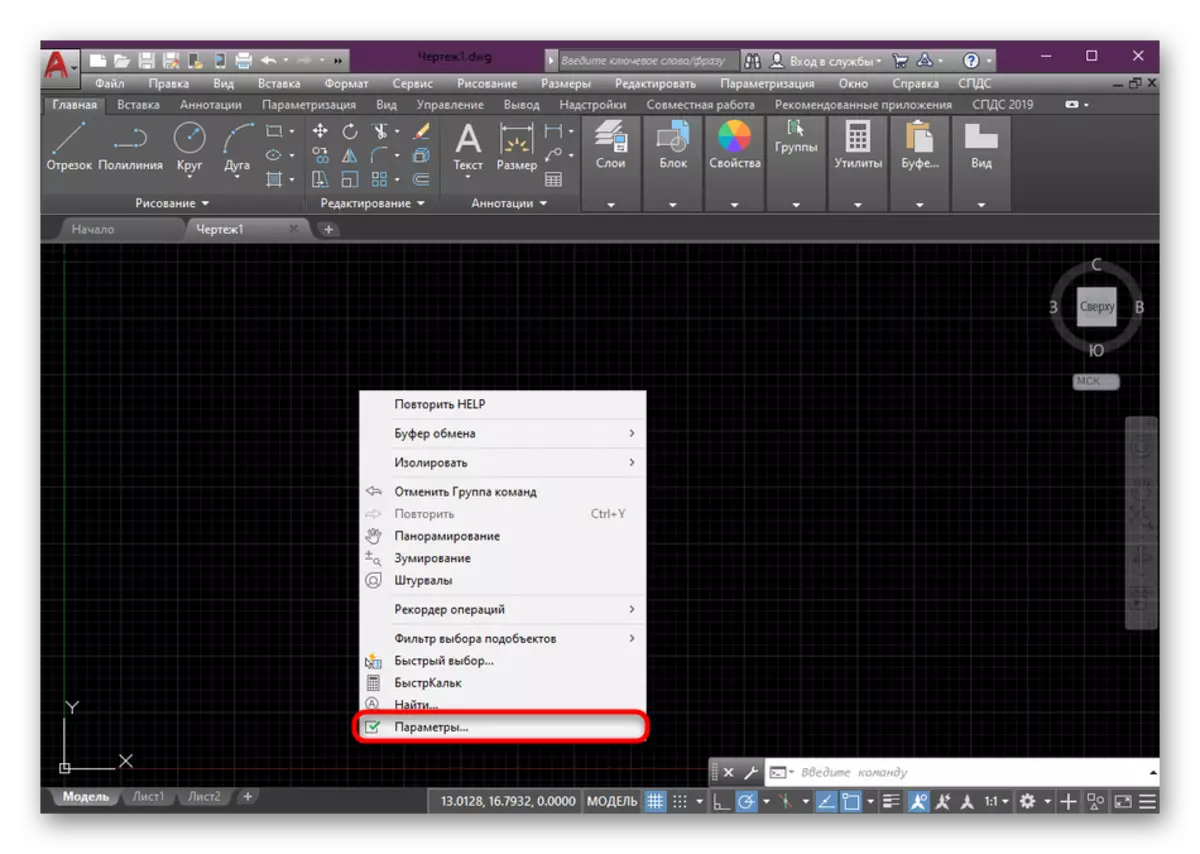
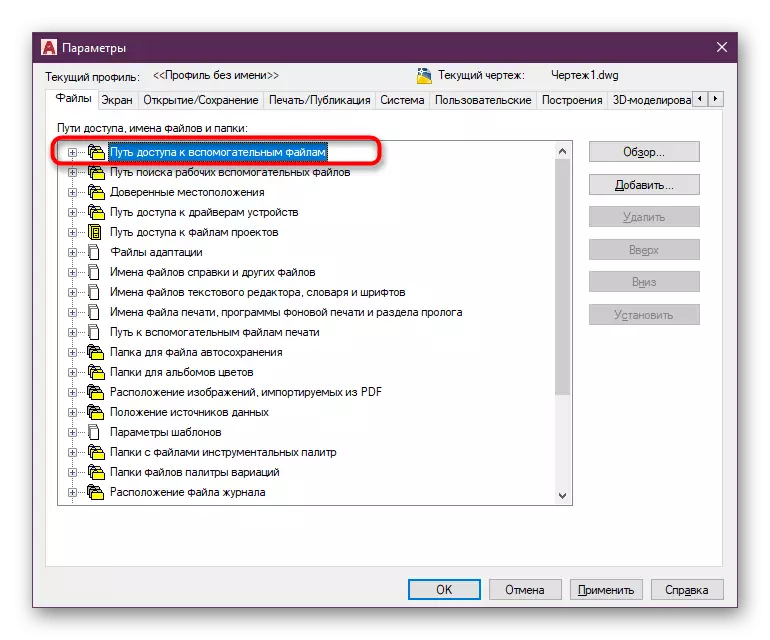

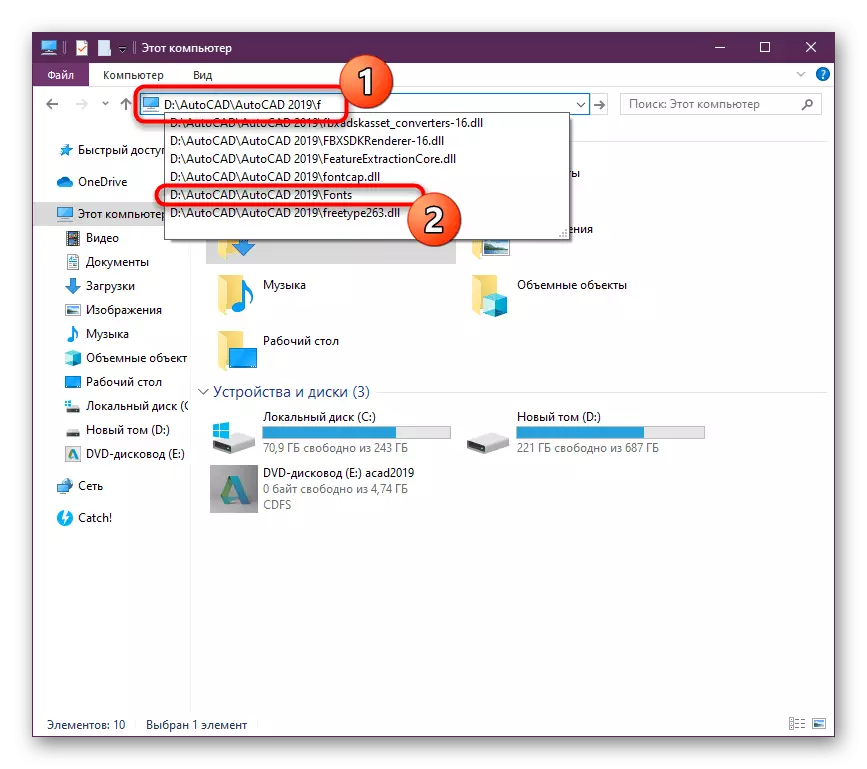
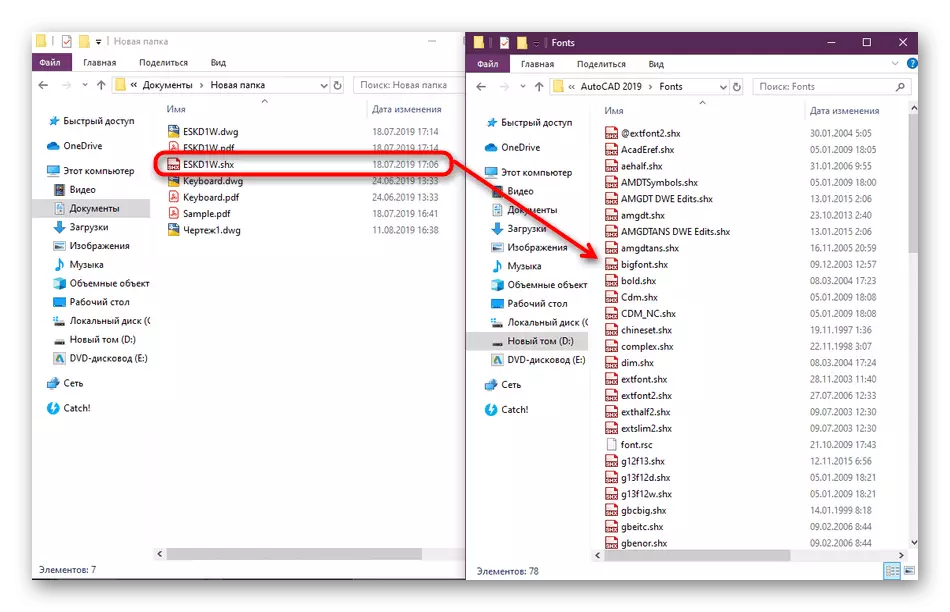
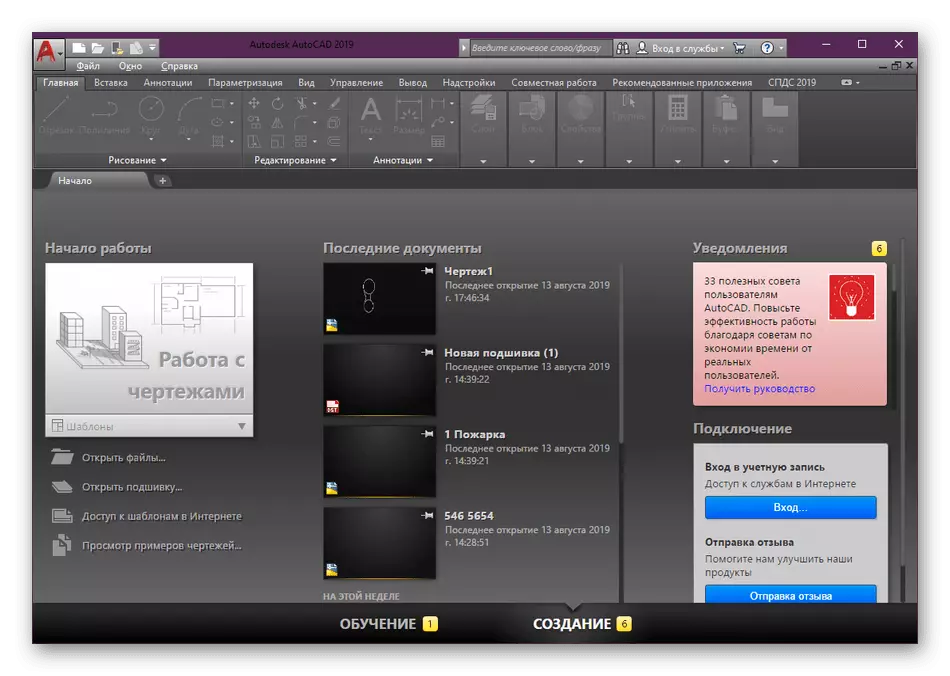
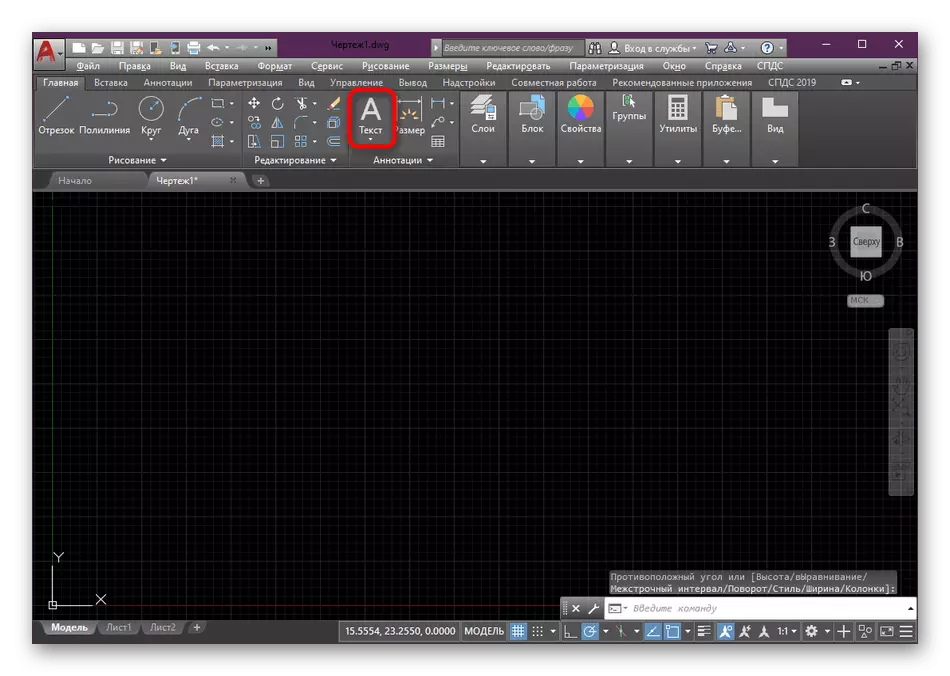
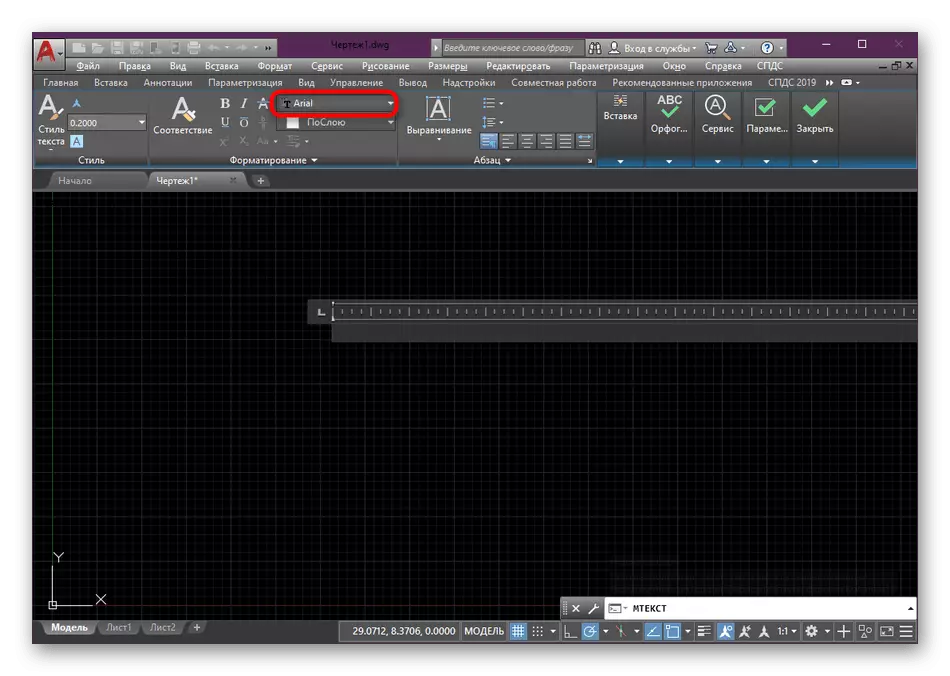
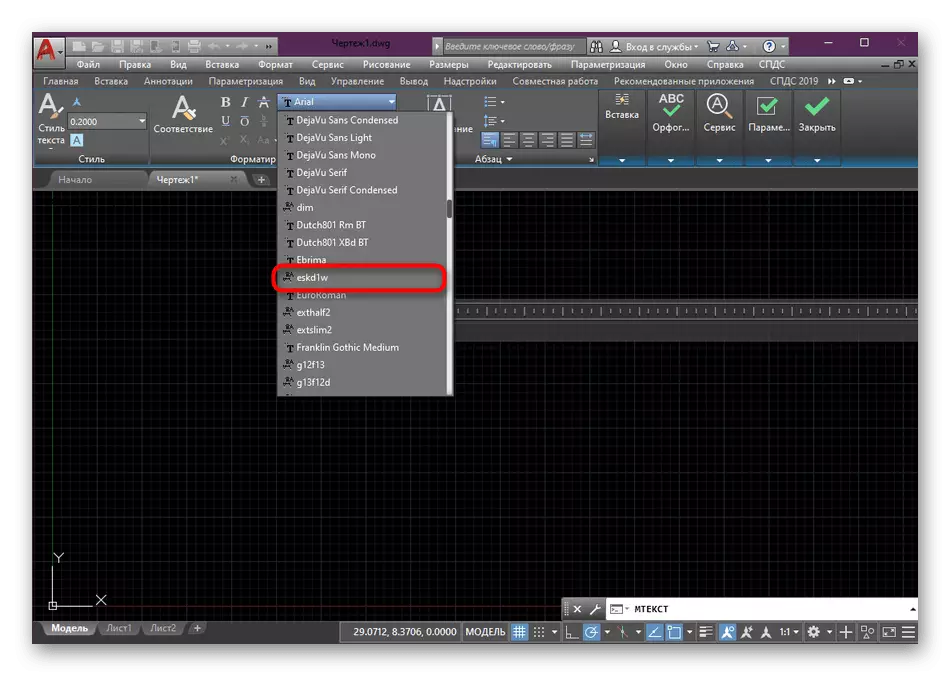
त्यस्तै गरी, तपाईं कुनै फोल्डरमा फन्ट सर्न सक्नुहुनेछ जुन "पहुँच मार्ग" सेक्सनमा थपिएको छ जुन यो यसको लागि डाइरेक्टरीमा वस्तुहरू बचत गर्न सजिलो हुन्छ। यदि तपाईं स्थानीय नेटवर्कको प्रयोगकर्ता हुनुहुन्छ र आफ्नै फन्टहरूसँग नेटवर्क फोल्डर थप्न चाहानुहुन्छ, जुन अन्य प्रयोगकर्ताहरूसँग पहुँच हुनेछ, तब यसले तपाईंलाई मद्दत गर्दछ।
- AutoCAD मा फेरि सार्नुहोस् र "प्यारामिटर" सेक्सनमा जानुहोस्।
- त्यहाँ "सहायक फाईलहरूमा पहुँचको मार्ग" कोटीमा "थप्नुहोस्" बटन क्लिक गर्नुहोस् जुन दायाँमा प्यानलमा अवस्थित छ।
- सम्मिलित गर्नुहोस् वा डाइरेक्टरीमा उत्तरदातालाई लेख्नुहोस् र इन्टर कुञ्जी थिच्नुहोस्।
- अब निर्देशिका बचत हुनेछ, र सम्बन्धित सूचीमा फन्टहरू रिबट गरिसकेपछि।
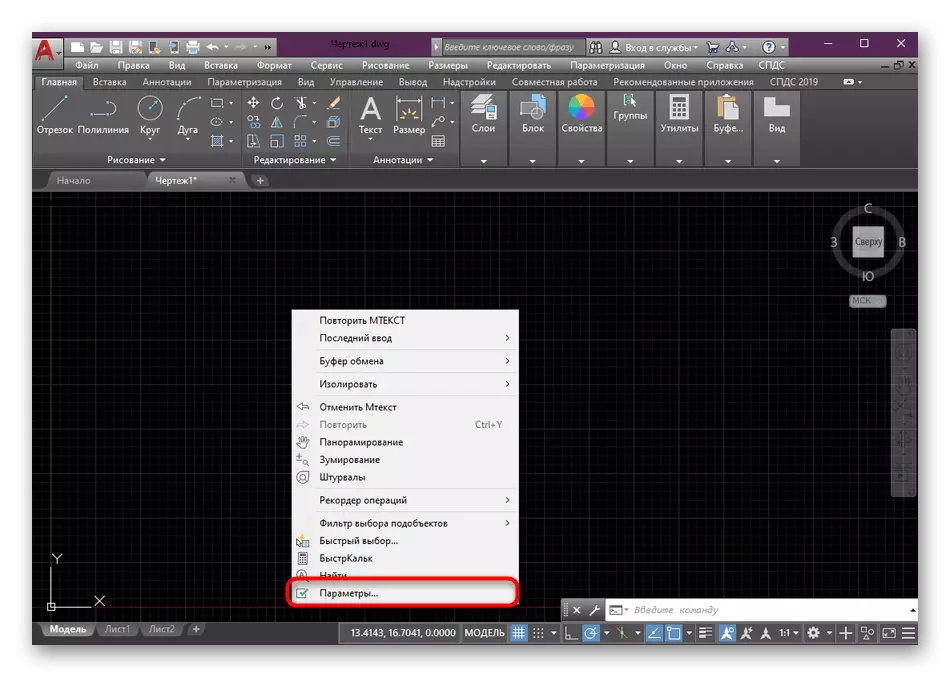
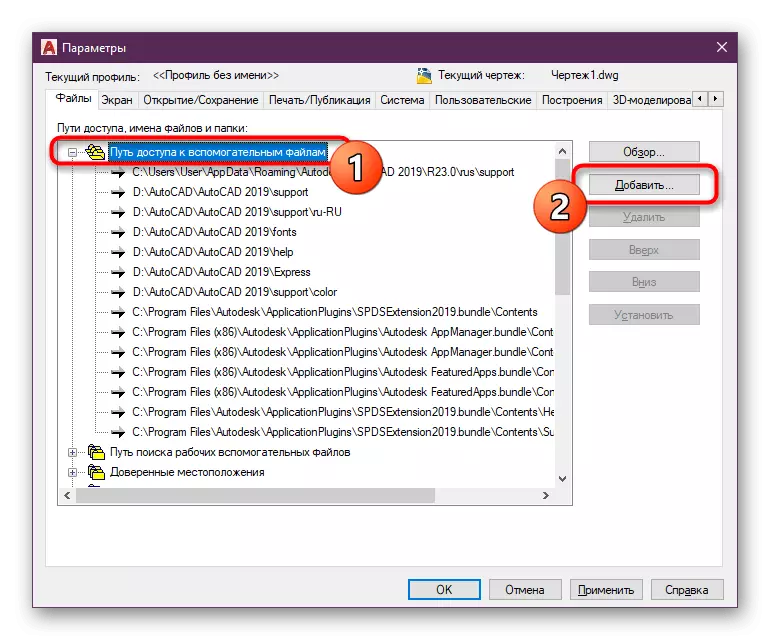
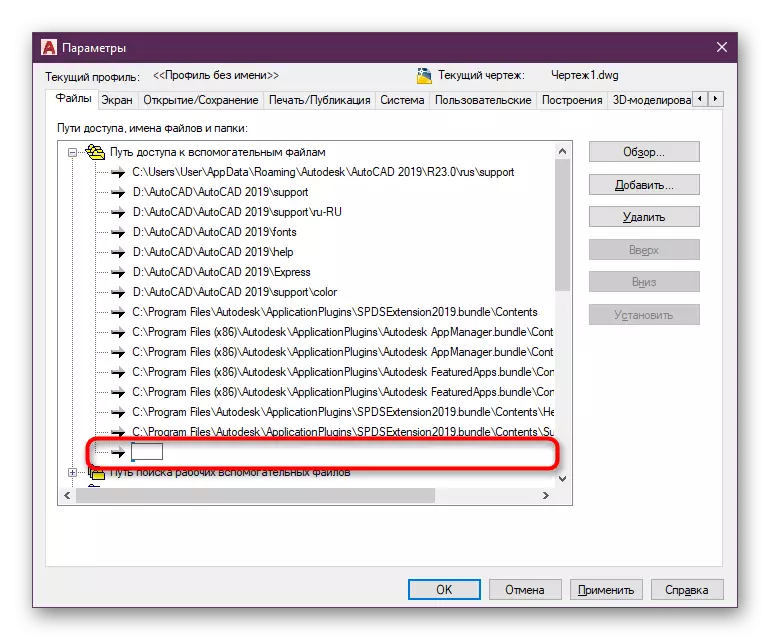
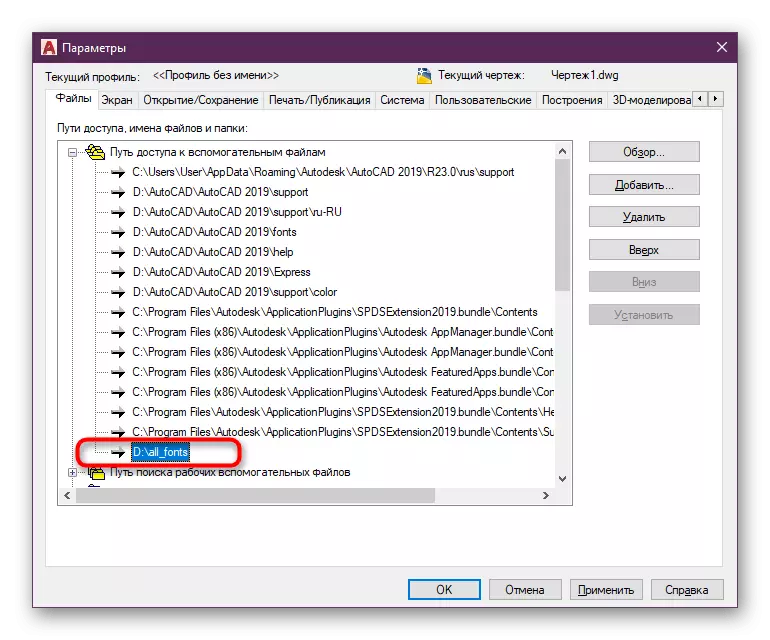
यी सबै कार्यहरू गरिसकेपछि, तपाईं भर्खरै पाठ शैलीहरू प्रयोग गरेर प्रयोग गरेर आवश्यक शिष्टिहरू थप्न वा सम्पादन गर्न सक्नुहुनेछ।
यसलाई पनि हेर्नुहोस्: कसरी अटोककमा पाठ थप्न
अटोस्कोडामा अन्य कार्यहरूको पूर्तिको रूपमा, सिफारिश गरिन्छ कि नोसुवे प्रयोगकर्ताहरूलाई आफैंलाई प्रशिक्षण सामग्रीको साथ आफैंलाई परिचित तुल्याइयो। तपाईं तिनीहरूलाई आधिकारिक वेबसाइटमा र एक छुट्टै लेखमा फेला पार्न सक्नुहुनेछ जहाँ लोकप्रिय उपकरणहरू र कार्यहरू सहितको कुराकानीमा केही निर्देशनहरू संकलन गरिन्छ।
थप पढ्नुहोस्: अटोकक प्रोग्राम प्रयोग गरेर
